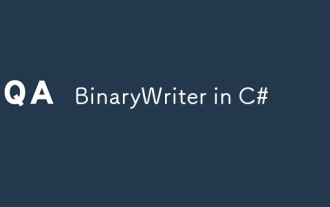C# Fiddler 플러그인은 웹 사이트 오프라인 탐색 기능 그래픽 소개를 구현합니다.
Mar 06, 2017 am 10:59 AM이 글에서는 웹사이트의 오프라인 브라우징 기능을 구현하기 위한 C# Fiddler 플러그인의 원리와 방법을 주로 소개합니다. 매우 좋은 참조 값을 가지고 있습니다.
다음과 같은 응용 시나리오가 있습니다.
프론트 엔드 또는 APP 개발을 하고 있으며, 서버를 호출합니다. 인터페이스는 회사 인트라넷 내에서만 액세스할 수 있으며 회사 외부에서는 코드를 디버깅할 수 없습니다.
회사 외부를 방문하고 싶은 경우 어떻게 해야 하나요?
회사에 있을 때 모든 인터페이스의 응답 내용을 저장해 놓으면 서버 없이 로컬에서 서버 환경을 시뮬레이션할 수 있어 네트워크 환경의 코드에 구애받지 않고 즐겁게 디버깅할 수 있습니다. .
구현 원리는 다음과 같습니다.
먼저 Fiddler를 사용하여 패킷을 캡처하고 저장해야 하는 인터페이스를 저장합니다(인터페이스, html, css에 국한되지 않음). js, 이미지 모두 가능) 다시 잡아보세요.
Fiddler에서 다음 메뉴를 클릭하여 파일 -> 저장 -> 모든 세션을 클릭하여 캡처된 모든 요청을 saz 파일로 저장합니다.
saz 파일에는 요청/응답의 모든 정보가 포함되어 있습니다. zip 형식의 파일입니다. 예를 들어
001_c. txt, 001_s.txt, 001_m.xml
001은 요청 시퀀스 번호를 나타냅니다. 예: 001, 002, 003
001_c.txt는 요청을 포함한 HTTP 요청의 전체 정보입니다. 헤더)
001_s .txt는 HTTP 응답의 전체 정보입니다(응답 헤더 포함).
001_m.xml은 Fiddler Session 관련 정보입니다(이 예에서는 사용되지 않음)
요청/응답 정보를 사용하여 Fiddler 플러그인을 작성하여 saz에서 일치할 수 있는 모든 요청을 해당 응답으로 대체함으로써 오프라인 탐색 기능을 구현할 수 있습니다.
코드는 비교적 간단하므로 나중에 전체 코드를 다운로드할 수 있습니다.
플러그인 사용법을 알려주세요:

saz를 디렉토리에 추출하여 붙여넣기 텍스트 상자 디렉터리 경로에 있는 여러 saz 경로는 줄 바꿈으로 구분됩니다. 사실 여기에 saz 파일 경로를 직접 붙여넣을 수도 있고, 플러그인이 자동으로 압축을 풀어주는 게 더 편리해요^_^
"저장" 클릭
이제 서버에 가지 않고도 이전에 캡처한 주소에 액세스할 수 있습니다.
위는 웹사이트의 오프라인 탐색 기능을 구현하기 위한 C# Fiddler 플러그인의 그래픽 소개입니다. 더 많은 관련 내용을 보려면 PHP 중국어 웹사이트(www. .php.cn)!

인기 기사

인기 기사

뜨거운 기사 태그

메모장++7.3.1
사용하기 쉬운 무료 코드 편집기

SublimeText3 중국어 버전
중국어 버전, 사용하기 매우 쉽습니다.

스튜디오 13.0.1 보내기
강력한 PHP 통합 개발 환경

드림위버 CS6
시각적 웹 개발 도구

SublimeText3 Mac 버전
신 수준의 코드 편집 소프트웨어(SublimeText3)

뜨거운 주제
 7121
7121
 9
9
 1534
1534
 14
14
 1255
1255
 25
25
 1205
1205
 29
29
 1153
1153
 46
46